5 façons de réparer le contrôleur Oculus ne fonctionne pas
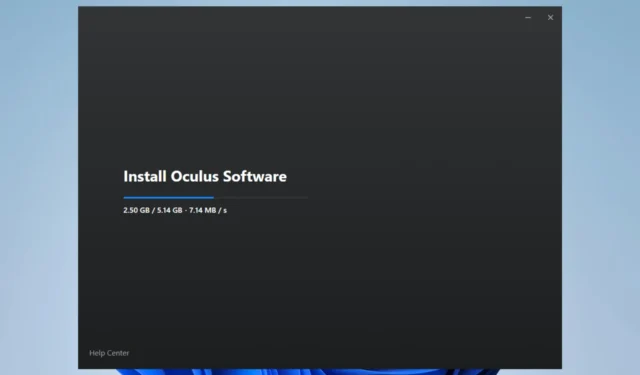
Beaucoup de nos lecteurs ont signalé que pour eux, leur contrôleur Oculus ne fonctionnait pas. Apparemment, ils obtiennent cette erreur même si leurs contrôleurs Oculus sont couplés.
Heureusement, dans ce guide, nous vous donnerons des solutions efficaces pour résoudre le problème du contrôleur Oculus qui ne fonctionne pas. Allons droit au but.
Pourquoi ma manette Oculus ne fonctionne-t-elle pas ?
Il peut y avoir plusieurs raisons, telles que rapportées par nos lecteurs, pour lesquelles votre contrôleur Oculus ne fonctionne pas. Certains d’entre eux sont énumérés ci-dessous:
- La batterie est faible : Vous devez vérifier si les niveaux de batterie de votre contrôleur Oculus sont suffisants pour qu’il fonctionne tout au long de la session.
- Problèmes de connexion : il y a de fortes chances que la connexion entre votre contrôleur Oculus et le casque ne soit pas solide ou saccadée.
- Firmware obsolète : Vous n’avez peut-être pas mis à jour le firmware de la manette Oculus ou la mise à jour s’est arrêtée brutalement.
- Problèmes matériels : il y a de fortes chances que vos contrôleurs Oculus soient eux-mêmes en faute, c’est pourquoi vous ne pouvez pas les utiliser correctement.
Appliquons maintenant les solutions pour résoudre le problème du contrôleur Oculus qui ne fonctionne pas.
Comment réparer ma manette Oculus ?
Votre casque et vos contrôleurs Oculus ne fonctionneront pas parfaitement si les piles sont endommagées ou usées.
Dans un tel cas, nous vous suggérons de vérifier les piles. De plus, vous pouvez essayer de changer les piles et vérifier si le problème existe ou non.
1. Effectuez un cycle d’alimentation
- Appuyez et maintenez enfoncé le bouton d’alimentation de votre casque pendant 10 secondes situé sur le côté droit.
- Attendez environ 1 minute après la mise hors tension du casque.
- Appuyez à nouveau sur le bouton d’alimentation et maintenez- le enfoncé jusqu’à ce qu’il se rallume.
- Connectez vos contrôleurs.
Vous devez effectuer un cycle d’alimentation sur votre casque Oculus car cela vous aidera à résoudre tout problème technique qui aurait pu survenir entre notre casque Oculus et les contrôleurs.
Plusieurs de nos lecteurs ont suggéré que l’exécution d’un cycle d’alimentation les a aidés à résoudre le problème de non-fonctionnement du contrôleur Oculus.
2. Mettez à jour les pilotes
- Appuyez sur la Wintouche pour ouvrir le menu Démarrer .
- Tapez Gestionnaire de périphériques et ouvrez le premier résultat.
- Développez la section Adaptateurs d’affichage .
- Double-cliquez sur votre GPU.
- Passez à l’ onglet Pilote .
- Appuyez sur le bouton Mettre à jour le pilote .
- Cliquez sur Rechercher automatiquement les pilotes .
- Laissez la mise à jour du pilote GPU.
- De même, développez les contrôleurs Universal Serial Bus .
- Double-cliquez sur le périphérique USB auquel vous avez connecté le casque Oculus.
- Passez à l’ onglet Pilote .
- Appuyez sur le bouton Mettre à jour le pilote .
- Cliquez sur Rechercher automatiquement les pilotes .
Beaucoup de nos lecteurs ont résolu le problème de non-fonctionnement du contrôleur Oculus en mettant à jour les pilotes USB et GPU sur leurs PC. Vous pouvez également essayer de résoudre le problème.
3. Réappairez la manette
- Ouvrez l’ application Oculus sur votre téléphone.
- Cliquez sur l’ icône Menu .
- Sélectionnez Périphériques .
- Tapez sur Paramètres du casque .
- Sélectionnez Contrôleurs .
- Choisissez le contrôleur avec lequel vous rencontrez des problèmes.
- Appuyez sur Dissocier la manette .
- Attendez quelques secondes et reconnectez la manette.
Dissocier et réassocier vos contrôleurs Oculus via l’application Oculus sur votre smartphone aidera certainement à corriger les bugs ou problèmes temporaires qui auraient pu survenir lors de la connexion.
4. Mettre à jour le micrologiciel Oculus
Afin de profiter de la meilleure expérience VR, vous devez vous assurer que le casque Oculus exécute le dernier firmware.
Vous pouvez visiter le site Web officiel de configuration d’Oculus et vérifier si une nouvelle mise à jour est disponible pour votre casque. Si oui, téléchargez-le et installez-le pour éviter de tels problèmes.
5. Réinitialisation d’usine du casque Oculus
- Appuyez et maintenez enfoncés les boutons d’alimentation et de réduction du volume de votre casque Oculus pour ouvrir la fenêtre du mode de mise à jour USB.
- Utilisez les touches de volume de votre casque pour mettre en surbrillance Réinitialisation d’usine.
- Appuyez sur le bouton d’alimentation pour sélectionner l’option.
- Appuyez sur le bouton d’alimentation pour confirmer l’action.
- Attendez que le processus de réinitialisation d’usine soit terminé.
Notez que la réinitialisation d’usine est une action irréversible et supprimera toutes les informations de votre compte, les jeux téléchargés et le contenu du casque.
Assurez-vous donc d’effectuer cette action uniquement lorsqu’aucune des solutions ci-dessus n’a résolu votre problème de contrôleurs Oculus ne fonctionnant pas.
N’hésitez pas à laisser un commentaire ci-dessous dont l’une des solutions ci-dessus a résolu le problème de non-fonctionnement des contrôleurs Oculus.



Laisser un commentaire